9 viisi Amazon Prime'i veakoodi 7136 parandamiseks – TechCult
Miscellanea / / April 06, 2023
Amazon Prime on populaarne voogedastusteenus, mis võimaldab teil vaadata piiramatult sisu erinevatel platvormidel. HD-kvaliteediga saate vaadata populaarseid telesaateid, sarju ja filme ning hitte. Siiski teatavad võrguinimesed sageli teatud vigadest, nagu Amazon Prime'i veakood 7136, mis katkestab nende kogemuse. Kui olete üks neist, jätkake lugemist, et rohkem teada saada, mida tähendab Amazon Prime'i tõrge 7136.

Sisukord
- Amazon Prime'i veakoodi 7136 parandamise viisid
- Mida tähendab Amazon Prime Error 7136?
- Kuidas parandada Amazon Prime'i veakoodi 7136
Amazon Prime'i veakoodi 7136 parandamise viisid
Kui olete Amazon Prime'is kohanud veakoodi 7136, siis teate, kui masendav ja väsitav see võib olla. Kuid ärge enam muretsege, sest oleme välja pakkunud selle suurepärase juhendi, mis kindlasti aitab teil selle veaga toime tulla nagu professionaal. Nii et alustame tõrkeotsingu meetoditega.
Mida tähendab Amazon Prime Error 7136?
Enne Amazon Prime'i veakoodi 7136 parandamise juurde asumist vaatame esmalt, mida tähendab Amazon Prime'i tõrge 7136. Kui leiate selle vea mõnes seadmes, tähendab see, et vaadatava filmi või sarja töötlemisel on probleem. See võib juhtuda mitmel põhjusel, näiteks:
- Aeglane internetiühendus
- Amazon Prime'i serveri seisak
- Liiga palju vahemälufaile
- Teie seadmes on lahendamata vead
- Rakenduse aegunud versioon
- Aegunud TV OS
Loe ka: Kuidas tühistada Amazon Prime'i video
Kuidas parandada Amazon Prime'i veakoodi 7136
Nüüd, kui teate, mida Amazon Prime'i tõrge 7136 tähendab, jätkame. Allpool oleme maininud mõnda käepärast ja tõhusat meetodit, mida saate nimetatud vea tõrkeotsinguks kasutada.
1. meetod: Interneti-ühenduse tõrkeotsing
Nagu varem mainitud, võib nimetatud tõrke põhjuseks olla nõrk Interneti-ühendus. See võib veelgi põhjustada puhverdamist, mis kellelegi ei meeldi. Seetõttu on esimene asi, mida peate tegema, Interneti-ühenduse tõrkeotsing. Saate jälgida meie juhendit Aeglane Interneti-ühendus? 10 viisi Interneti kiirendamiseks.

2. meetod: oodake serveri tööaega
Järgmine asi, mida peate tegema, kui ootate serveri tööaega. Kuna on üsna tavaline, et sellised rakendused nagu Amazon Prime seisavad aeg-ajalt serveris, pole kahtlust, et mõned serverid ei pruugi teie piirkonnas ajutiselt töötada. Veendumaks, kas see on teie juhtumi süüdlane, saate seda kontrollida Alladetektor. Siin näete ka viimase 24 tunni jooksul teatatud katkestusi. Kui rakendus seisab tõepoolest silmitsi serveri seisakuga, oodake mõni tund ja proovige uuesti.

Loe ka: Kuidas saada õpetajatele Amazon Prime'i allahindlusi
3. meetod: taaskäivitage Fire TV
Fire TV taaskäivitamiseks eemaldage see lihtsalt pistikupesast. Oodake mõni minut ja ühendage see tagasi. Nüüd lülitage teler sisse ja käivitage Amazon Prime. Kui see ei aidanud probleemi lahendada, liikuge edasi järgmise allpool mainitud meetodi juurde.
4. meetod: taaskäivitage Amazon Prime Video App
Tavaliselt usume, et rakendusest väljumine sulgeb selle täielikult. See ei ole aga alati nii. Paljudel juhtudel töötab rakendus endiselt taustal erinevate lõpetamata protsessidega. Õnneks võib rakenduse sundpeatamine aidata teil kõik sellised protsessid lõpetada. Siin on, kuidas seda Firestickis teha, et lahendada Amazon Prime'i veakood 7136.
1. Vajutage nuppu Kodu ja minna juurde Seaded.
2. Järgmiseks leidke Rakendused.

3. Valige Hallake installitud rakendusi nimekirjast.

4. Nüüd tõstke esile ja valige Amazon Prime.
5. Lõpuks valige Sundpeatus.

5. meetod: tühjendage Amazon Prime'i vahemälu failid
Rakenduse vahemälu tühjendamine mis tahes seadmes aitab vabastada salvestusruumi ja suurendada üldist kiirust. See võib aidata ka Amazon Prime'i mainitud tõrke korral.
1. Minema Seaded avakuval.
2. Valige Rakendused ja vali Hallake installitud rakendusi.

3. Vali Amazon Prime nimekirjast.
4. Lõpuks vali Tühjenda vahemälu.
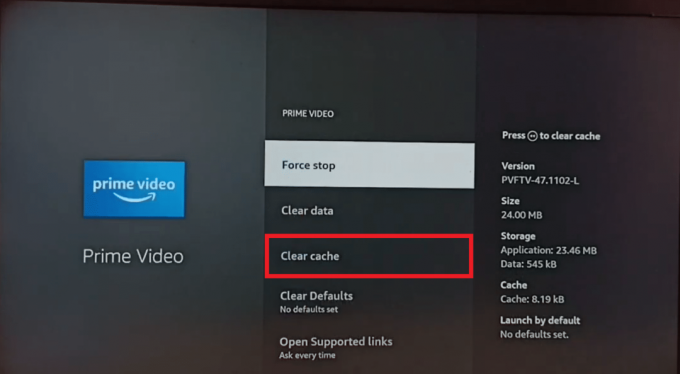
Loe ka: Parandage Amazon Prime'i heliprobleemid
6. meetod: värskendage Amazon Prime'i
Mõnikord võivad rakendused seista silmitsi teatud ajutiste vigade ja probleemidega, mida saab lahendada lihtsalt neid värskendades. Amazon Prime'i värskendamiseks Firestickis peate järgima järgmisi samme.
1. Minema Seaded järgneb Rakendused.

2. Valige Rakenduste pood.
3. Nüüd siin lülitage SISSE Automaatsed värskendused.

Seda tehes värskendatakse automaatselt kõiki teie teleris olevaid rakendusi.
7. meetod: värskendage TV OS-i
Värskendatud rakendused vajavad ajakohast TV OS-i. See meetod suurendab ka teie seadme üldist kiirust ja suurendab selle jõudlust. Teleri OS-i värskendamiseks ja Amazon Prime'i veakoodi 7136 parandamiseks järgige neid samme.
1. Navigeerige Seaded ja valige Minu Fire TV.
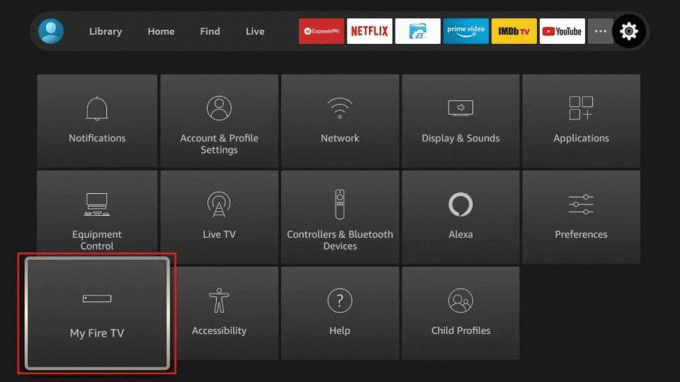
2. Valige Umbes.
3. Valige Installige värskendus.
Märge: Kui näete valikut Otsi värskendusi, tähendab see, et teie teleri operatsioonisüsteemi jaoks pole uut värskendusversiooni saadaval.
8. meetod: installige Amazon Prime uuesti
Järgmine asi, mida saate proovida, on Amazon Prime'i uuesti installimine telerisse. Selleks peate tegema järgmist:
1. Minema Seaded ja vali Rakendused.
2. Valige Hallake installitud rakendusi.
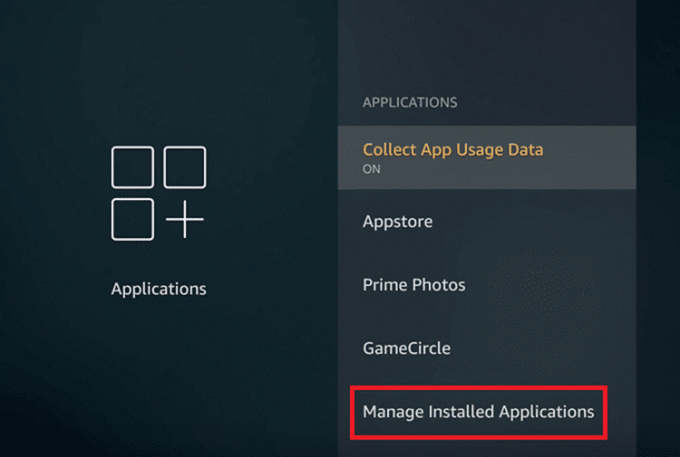
3. Nüüd valige Amazon Prime ja vali Desinstallige valik.
4. Valige Otsi avakuval saadaval olev valik.

5. Järgmiseks valige Otsing ja tüüp Amazon Prime.

6. Puudutage nuppu tulemus ja valige Lae alla valik.
Loe ka: Parandage Amazon Prime'i videopuhverdusprobleem
9. meetod: võtke ühendust Amazon Prime'i klienditoega
Võite valida selle viimase abinõu, kui kõik ülalnimetatud meetodid ei aidanud nimetatud veakoodi lahendada. Selleks sirvige lihtsalt ametnikku Amazoni klienditeenindus lehele, et saada asjatundlikke lahendusi kõikidele päringutele.

Soovitatav:
- Parandage Modern Warfare 2 viga Travis Shipton
- 27 parim YouTube'i esitusloendite allalaadija
- Mis on Amazon Prime PMTS Bill WA?
- Parandage Amazon Prime Video ebapiisava ribalaiuse viga
Loodame, et see meetod aitas teid kuidas parandada Amazon Prime'i veakoodi 7136. Palun jagage oma väärtuslikku tagasisidet ja soovitusi allolevates kommentaarides. Samuti andke meile teada, mida soovite järgmisena lugeda, kuna meil on pidevalt uusi asju.

Elon Decker
Elon on TechCulti tehnikakirjanik. Ta on kirjutanud juhendeid umbes 6 aastat ja käsitlenud paljusid teemasid. Talle meeldib käsitleda Windowsi, Androidiga seotud teemasid ning uusimaid nippe ja näpunäiteid.



